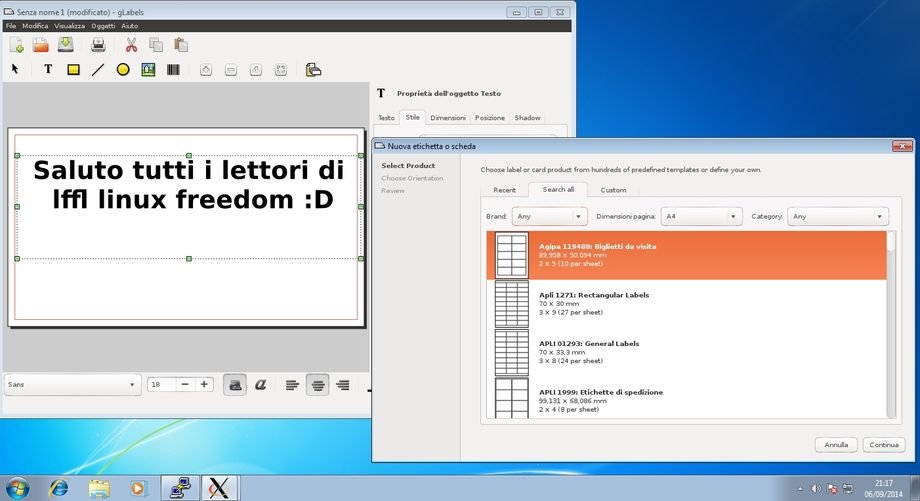Xming avviare le applicazioni Linux da remoto in Windows
Con Xming potremo avviare da pc Windows le applicazioni presenti sul nostro pc Linux, esempi possiamo avviare l’editor di testi Gedit, consultare le previsioni meteo da Gnome Weather, accedere alle mappe di Gnome Maps ecc il tutto da sistema operativo proprietario di Microsoft.
Una volta avviato PuTTY possiamo scaricare Xming X Server for Windows scaricandolo da questa pagina (la versione è datata ma funziona correttamente anche in Windows 7 e 8).
Al termine dell’installazione da Menu di Windows avviamo Xming XLaunch, gestore che ci consente di gestire il nuovo server grafico, nel nostro caso scegliamo l’opzione “Multiple Windows” con la quale potremo avviare una finestra di un’applicazione Linux all’interno del sistema operativo proprietario di Microsoft.
Fatto questo dovremo avviare PuTTY e andare nelle impostazioni SSH, come potremo notare anche dall’immagine in basso quello che dovremo fare è spuntare l’opzione “Enable X11 forwarding” impostare i dati della connessione SSH e cliccare su Open.
Si aprirà il terminale Linux all’interno di Windows, ora non ci resta che avviare l’applicazione da terminale digitandone il nome come ad esempio firefox, gedit, nautilus ecc. Ora potremo utilizzare le applicazioni Linux in Windows, non potremo però avviare, modificare o salvare file in Windows, potremo in secondo momento salvarle in Windows utilizzando sempre SSH con il software WindSCP.